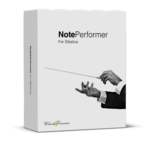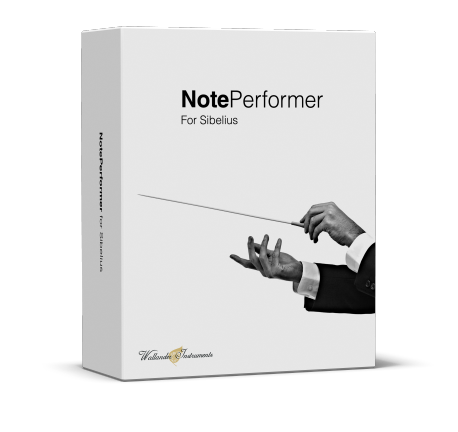
今回はSibelius 専用のオーケストラ音源、NotePerformer For Sibelius をインストールしてみよう!ということで、 導入レポートです。
製品を購入
まずは製品購入。クリプトンフューチャーメディアさんのWebサイトで購入しました。 日本語ガイドとサポートがついているそうです。 これはダウンロード製品なので、モノ(DVDなど)は届きません。 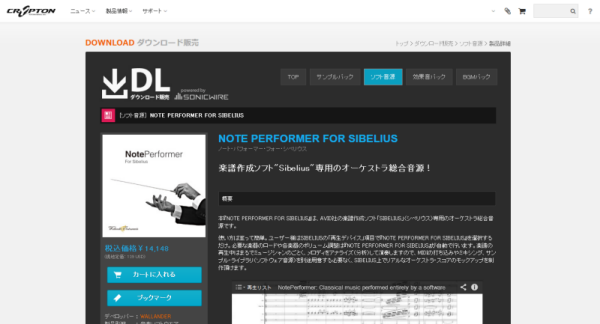
購入完了
製品の購入が終わると、アクティベーションコードが書かれているメールが届きました! Wallander Instruments社の製品で「WIVI製品」って略すんですね。うぃーヴぃー?
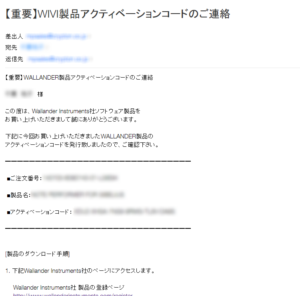
製品をアクティベート
メールに書かれている、Wallander Instruments社 製品の登録ページへアクセス。 日本語をクリック
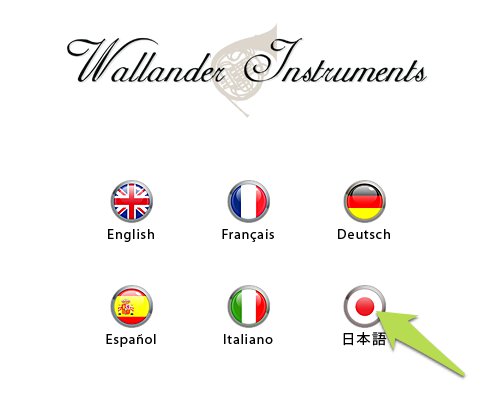
メールに書いてあったアクティベーションコードと自分のメールアドレスを入力、[続行] をクリック
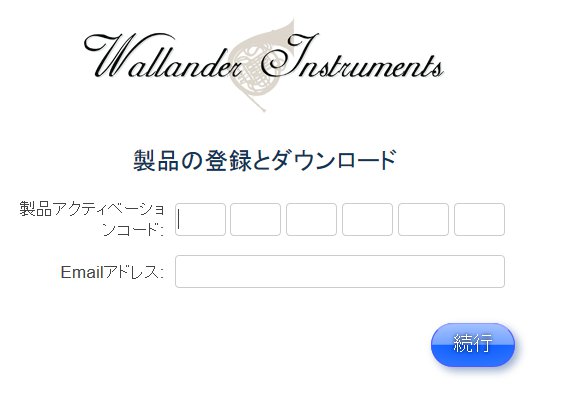
製品の登録とダウンロード という画面が表示されるので、情報を入力していきます。
※画面は日本語ですが、全部アルファベットで入力する必要があるそうです。入力の方法はアクティベーションコードが書いてあったメールにガイドPDFのリンクがあるので、それを参考にしましょう。
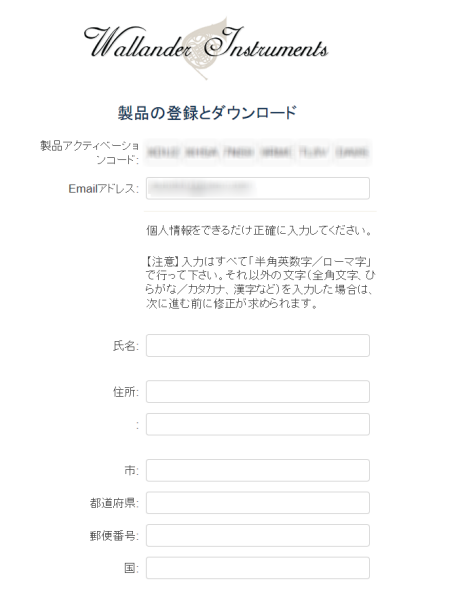
次へ進むと今入力した情報と製品名が出ているので、確認。問題なければ[同意する] をクリック。
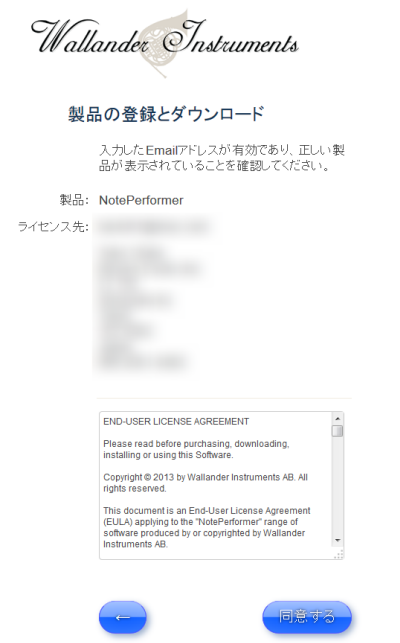
ダウンロードリンクのページが表示されました!Windows とMac 用両方のインストーラーをダウンロードできます。
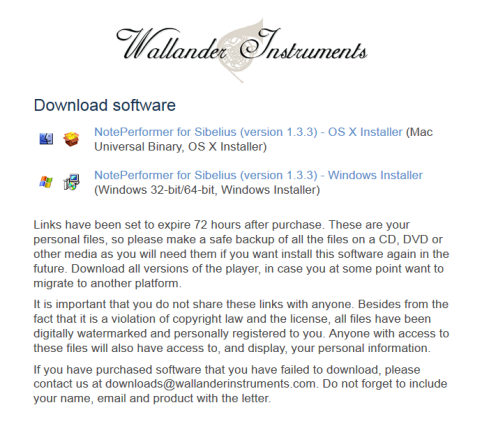
ちなみにここにある説明によれば、ダウンロードリンクは72時間という制限時間があって、それを過ぎてしまうとダウンロードできなくなるようなので、「あとで・・・・」と言わずに今とりあえずダウンロードしておくのが良いようです。
ダウンロードしたインストーラーは、CD、DVD、USBメモリなどにバックアップも取っておくと安全ですね。
いよいよインストール(Mac)
さぁインストーラーをダウンロードしたらインストーラーを実行しましょう。アイコンをダブルクリック。
(インストーラーに名前が入ってます。)
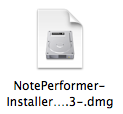
 [Continue]
[Continue]
 [インストール]
[インストール]

インストール中

インストール完了![閉じる]をクリック

いよいよインストール(Windows)
さぁインストーラーをダウンロードしたらインストーラーを実行しましょう。
(インストーラーに名前が入ってます。)
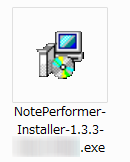
発行元が確認できません~というようなメッセージが表示されましたが、進めて大丈夫だと思います。
[I Agree] をクリック。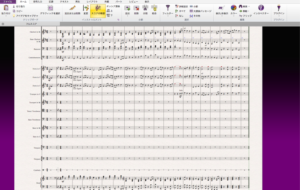 [Install] をクリック。(インストール場所を変えたい場合はBrowse…で変更できると思います。
[Install] をクリック。(インストール場所を変えたい場合はBrowse…で変更できると思います。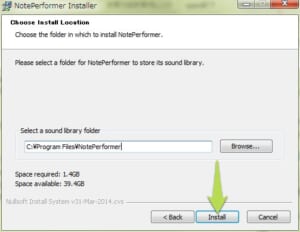
インストール中
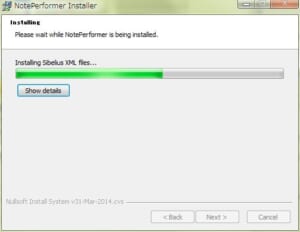
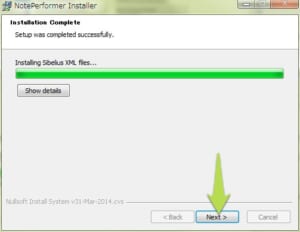 [Finish] をクリック
[Finish] をクリック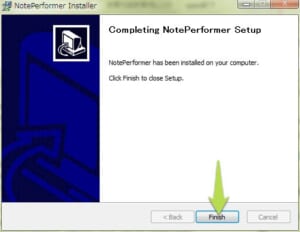
インストール完了です!
Sibelius での設定
Sibelius を起動してスコアを開く
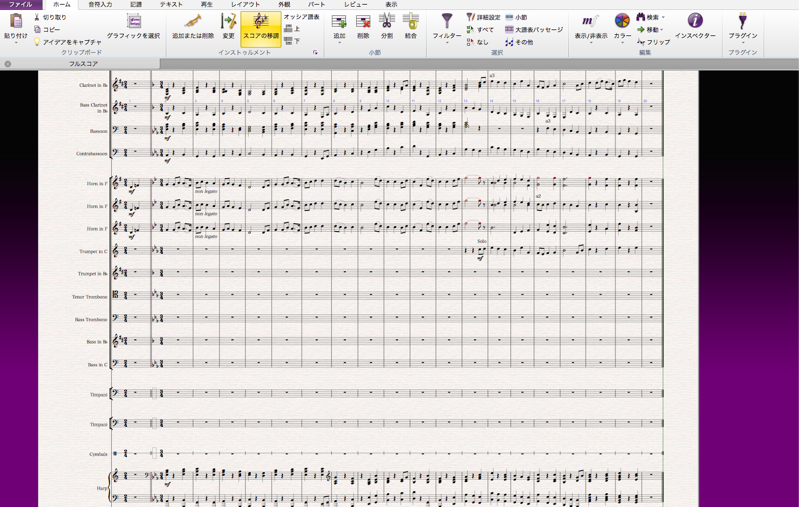
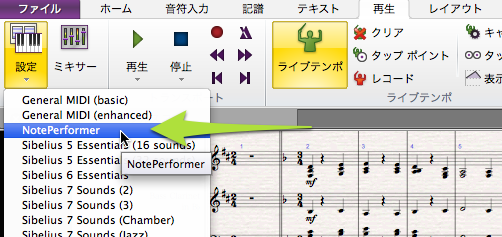
おぉぉぉ!なんだか画面が下の方に表示されました。どうやら音色をロードしているようです。
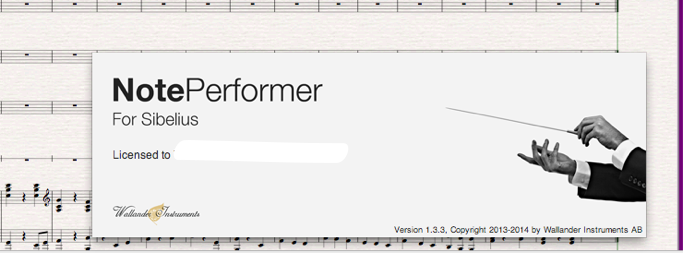
しばらく待つとこの画面が消えます。再生してみましょう。
無事NotePerformerの音が鳴りました!
あとは何も考えることなく普段どおりにスコアを操作していればOKです。
簡単ですね♪
少し動かしてみた感想は、「動作が軽い!!!」です。
また次回実際の使用感をレポートしたいと思います。
この記事は役に立ちましたか?
もし参考になりましたら、下記のボタンを押してください。